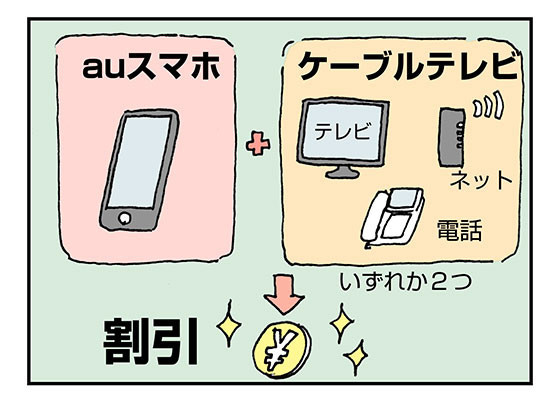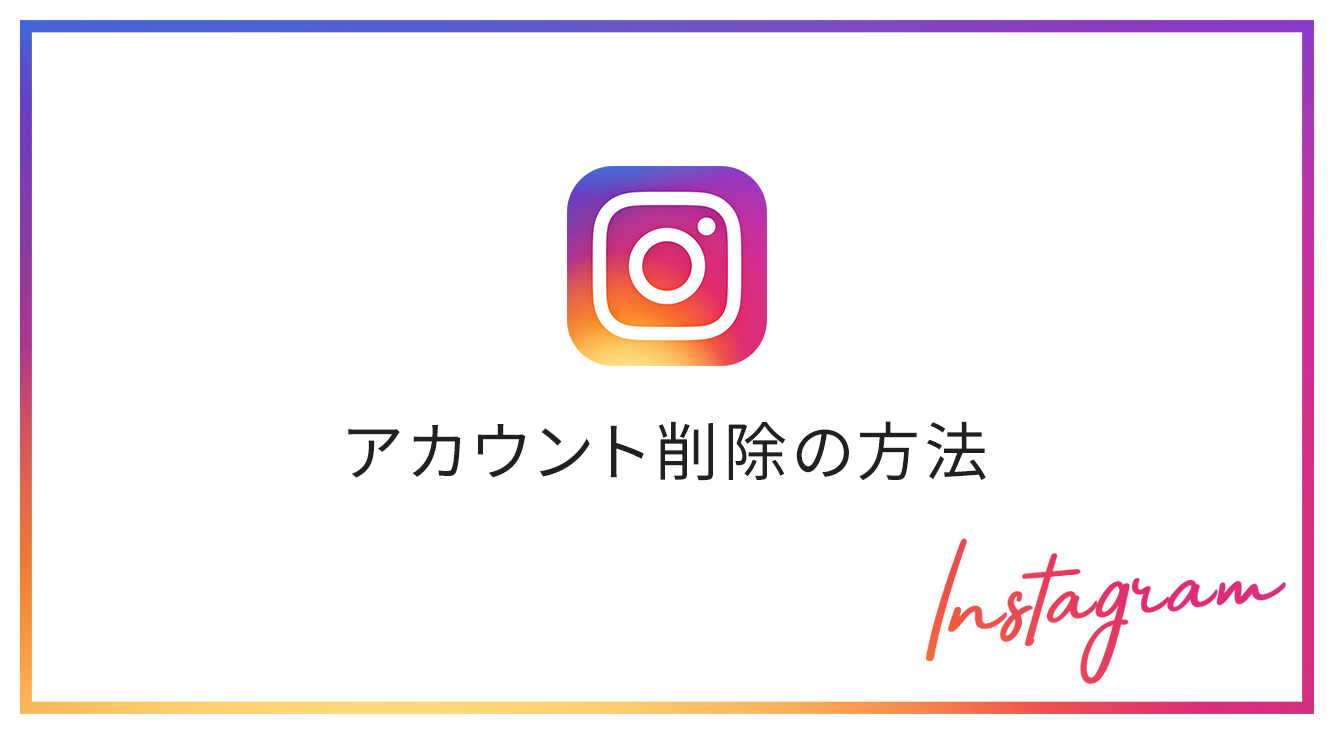

POINT
- インスタアカウントの削除方法をご紹介します!
- インスタでアカウントを削除するには、インスタアプリからはできません。Safari(ブラウザ版)インスタからできます ♪
- インスタアカウントを削除する際には、気を付けないといけないことがいくつか存在します☆
インスタをやっているけど、インスタでやることがなくなった or SNSに依存気味だから脱SNSしたい!
そんな人にオススメなのが、インスタのアカウント削除です。
実はインスタのアカウントって、インスタアプリからではアカウントを削除できません。
でも大丈夫 ♪ インスタアプリではなくブラウザ版(Safariなど)を使えば、問題なくインスタアカウントを削除できちゃいますよ。
一緒にインスタアカウントの削除方法を確認していきましょう☆
【概要】インスタアカウントの削除とは?
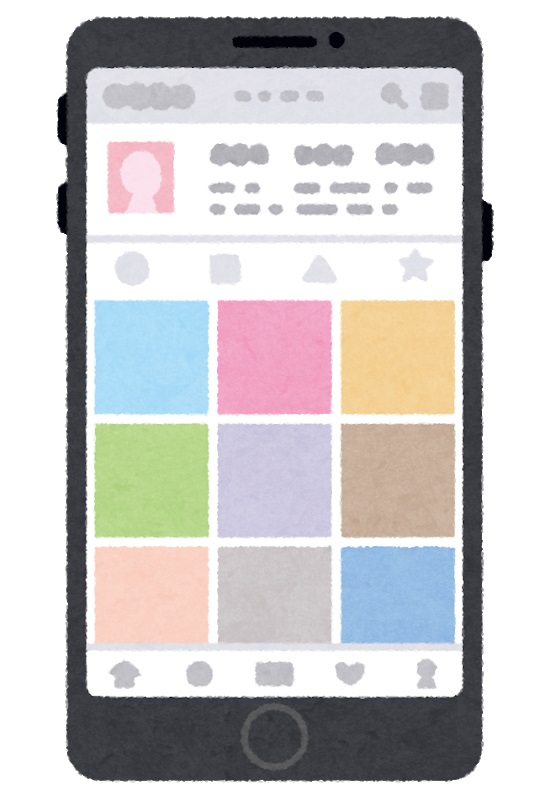
インスタのアカウント削除とは、インスタの自分のアカウントを削除することです。
「もう、インスタやめる」や「最近インスタを使っていないし、たぶんこれからも使わないかな…?」といった場合には、そのままアカウントを放置しておくのは、とても危険です。
(SNSのアカウントには、自分や友だち、さらにはインスタで繋がったフォロワーなどの情報が紐づいているので…)
インスタをもう使わない場合には、安全のためも考慮して、インスタアカウントを削除して、きっぱりインスタをやめましょう。
【アカウント削除で消えるデータ】インスタアカウントの削除でどんなデータが消える?
「アカウントは削除したのに、たまたまインスタを見たら自分の投稿が残っていた…」
そんな万が一の場合がないように、インスタアカウントを削除した場合、それに伴ってどのようなデータが削除されるのかを確認しておきましょう。
インスタの公式によると、インスタアカウントの完全削除によって消されるデータには、下記のデータが含まれるそうです。
- 写真
- コメント
- いいね!
- 友達リスト
- その他のデータ
「その他のデータ」が、具体的にどんなデータを指しているかは不明です。
しかし上記の情報から、自分のインスタアカウントに紐づいている情報は、一切合切削除されるという認識で問題はないようですね。
【削除方法】インスタアカウント削除の方法
インスタアプリからはアカウント削除ができない
スマホでインスタを使っている方なら、インスタアプリからアカウントが削除できれば便利ですよね?
しかし、残念ながらインスタアプリには、アカウント削除に関する設定項目が一切ありません…。
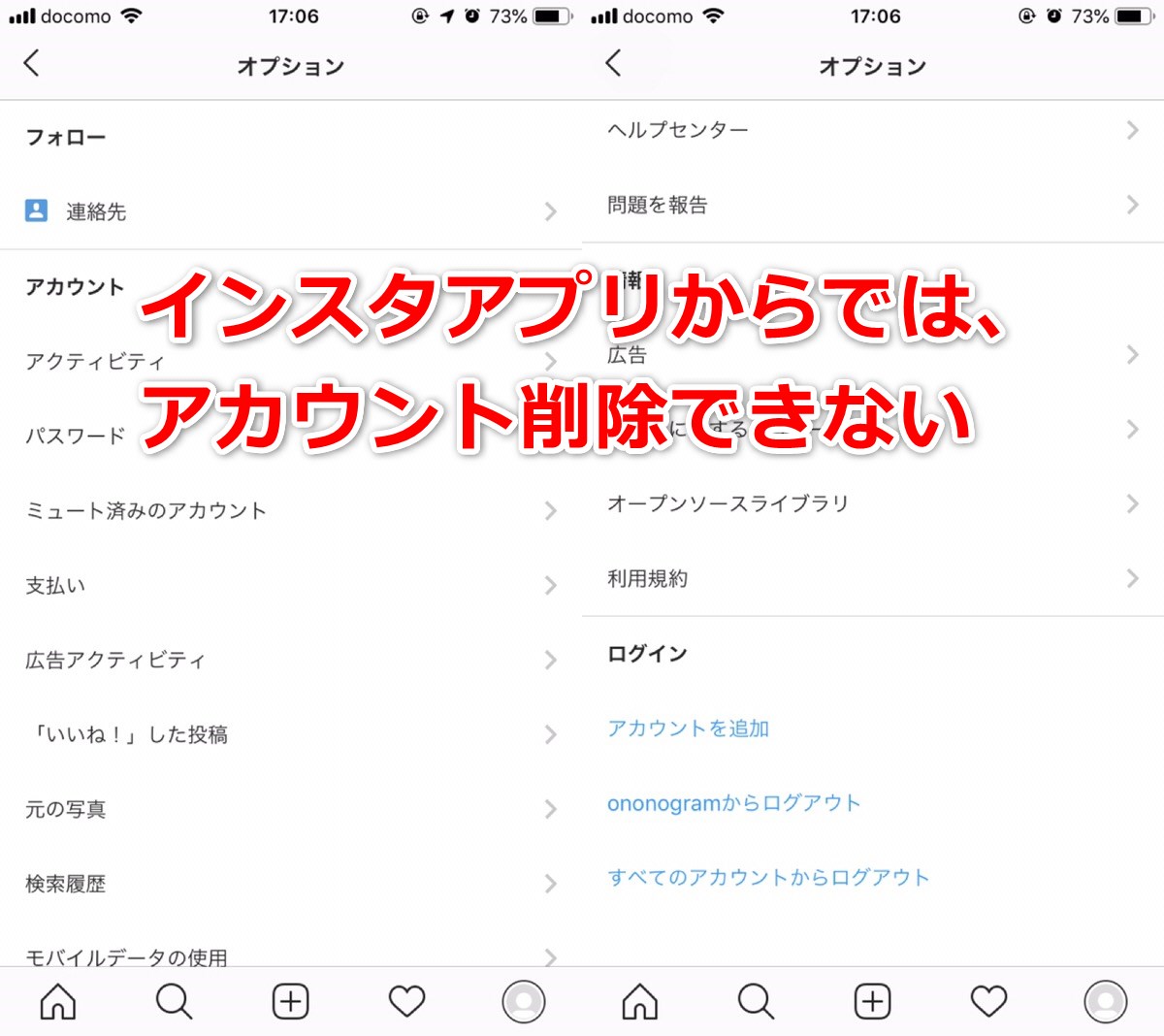
つまり、インスタアプリからは、インスタアカウントの削除はできません。
ブラウザ版(Safariなど)インスタからアカウントを削除する
前述の通りインスタアプリからでは、アカウントの削除ができません。
そこで、Safariなどブラウザで使えるインスタからアカウントを削除しましょう。
ブラウザ版インスタからアカウントを削除する方法は、とっても簡単です。
まずは、アカウント削除ページへ移動し、インスタのアカウント情報(アカウント名やパスワードなど)を入力し、ログインします(既にログイン済みの場合は、この画面は表示されません)。
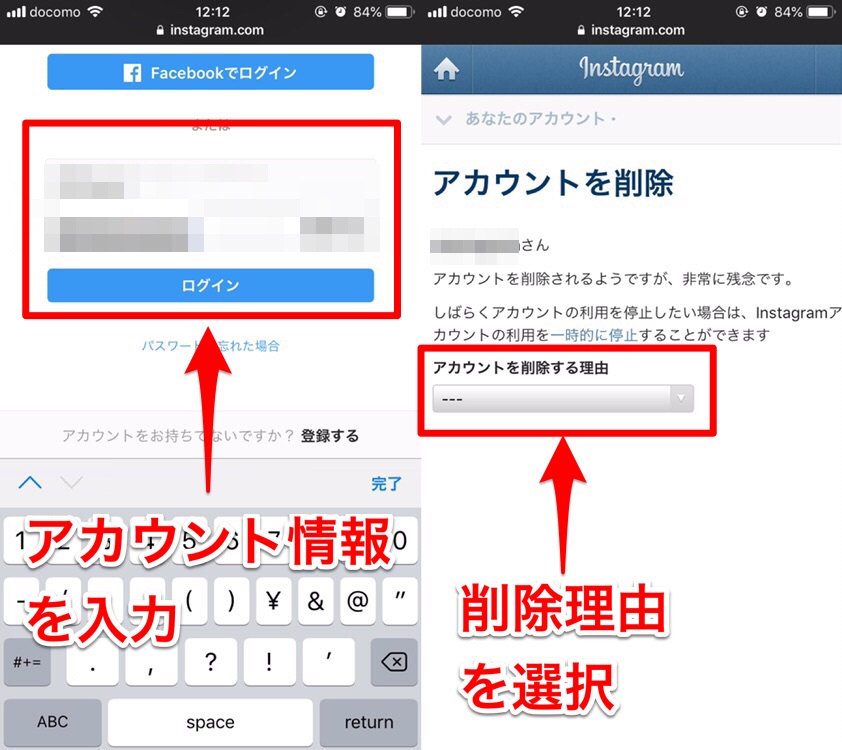
インスタアカウント削除画面へ移動するので、画面中央にある「アカウントを削除する理由」を選択しましょう。
選択したら画面を下へスクロールして、インスタアカウントのパスワードを再入力(①)します。
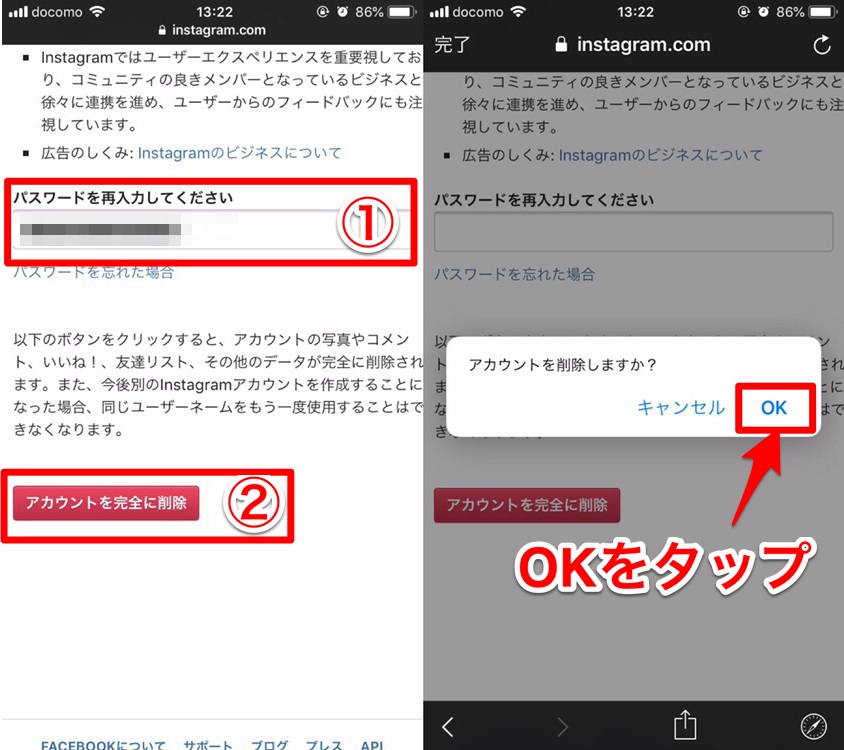
続いて、「アカウントを完全に削除」(②)ボタンをタップします。
最後に、もう一度インスタアカウントを削除するかの確認が表示されるため、「OK」ボタンをタップしましょう。
これで、インスタアカウントの削除は完了です☆
【注意】インスタアカウントを削除で気をつけること

アカウント削除で気をつけることは、次の2点です。
削除する際には、この点を考慮した上で行ってください。
削除したインスタアカウントと同じアカウント名で新たにアカウントを作れない
一度、削除してしまったインスタアカウントと同じアカウント名で、再びインスタアカウントの作成はできません。
削除したインスタアカウントは復活できない
一度、完全に削除したインスタアカウントは、復活できません。
この点に関して、インスタの公式サイトによる説明では、下記の通りとなっています。
どうやら、この説明から推測すると、インスタの運営側にもデータは残らず削除されるようですね。
そのため、削除する際にはご注意ください!
【インスタアカウントの一時停止】インスタアカウントの削除で迷ったら?

「アカウントを完全に削除するのは、ちょっと覚悟がない…。けど、アカウントを削除した時のような体験をしてみたい」
そんな脱インスタ・脱SNSの人にオススメしたいのがアカウントの一時停止です。
完全に削除してしまうと、もうインスタアカウントの復活は不可能です。
しかし、インスタアカウントの一時停止であれば、簡単なステップでインスタアカウントを再開することができちゃいます ♪
まずは、インスタアカウントの一時停止画面へ移動しましょう。(ログインしていない場合は、インスタアカウントのログイン情報を入力するログイン画面が表示されるので、ログイン情報を入力してください)
こちらのページから、アカウント削除画面へ移動します。
アカウント削除画面から「一時的に停止」の部分をタップしましょう。
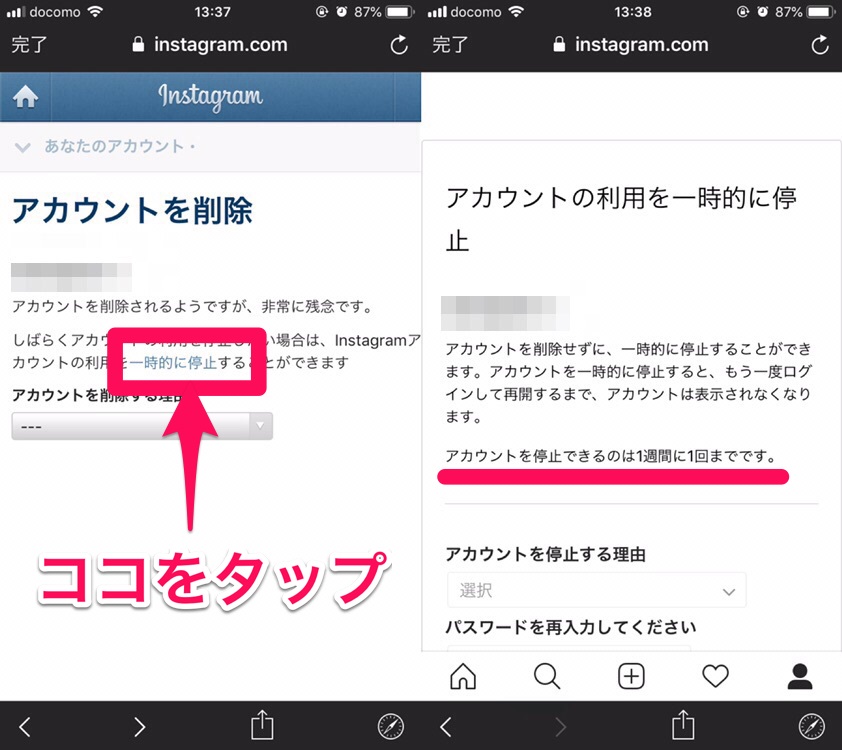
アカウントの一時停止画面へ移動します。
ここで、1つ注意です!
アカウントの一時停止は、1週間に1回までしかできません。
どうやら、簡単にアカウントの一時停止ができないように制限を設けているようです。
その点を考慮しつつ、OKであれば、一時停止を進めていきましょう。
画面を下へスクロールしていき、アカウントを停止する理由(①)を選択します。
次に、本人かどうかを確認する意味も込めてパスワードを再入力(②)していきます。
(①)と(②)が完了すると、「アカウントの一時的な停止」ボタン(③)を押せるようになります。
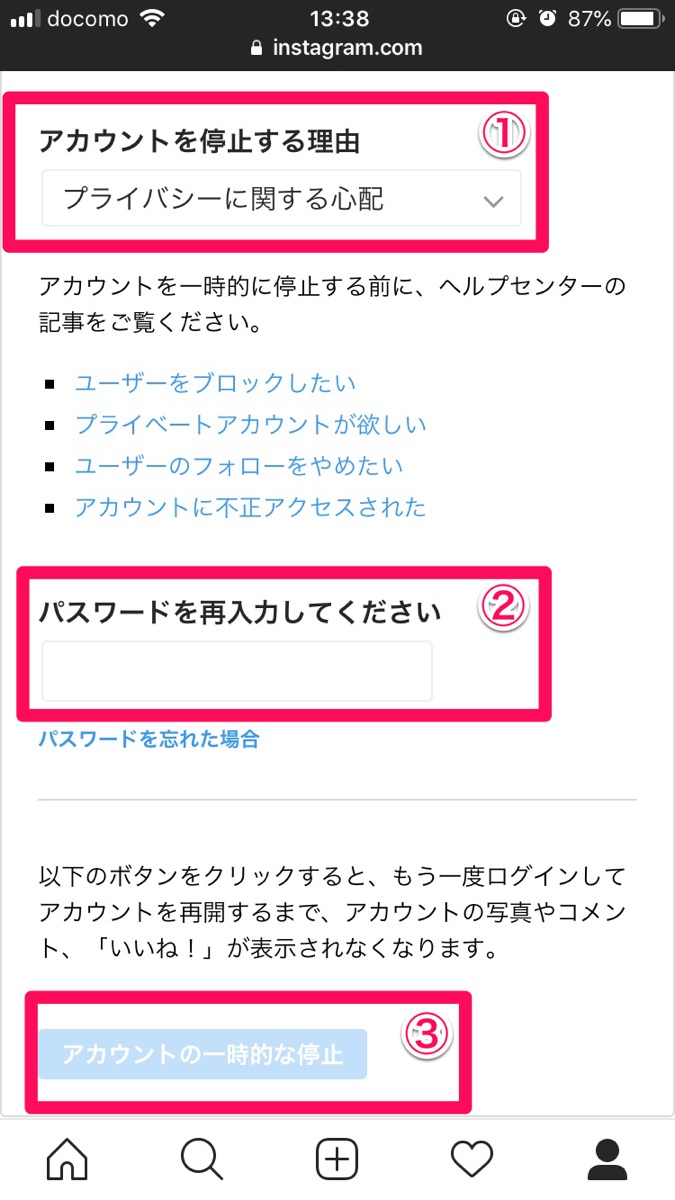
最後に、「アカウントの一時的な停止」(③)ボタンを押せば、インスタアカウントの一時停止は完了です ♪
【まとめ】インスタアカウントを削除する設定方法・使い方まとめ
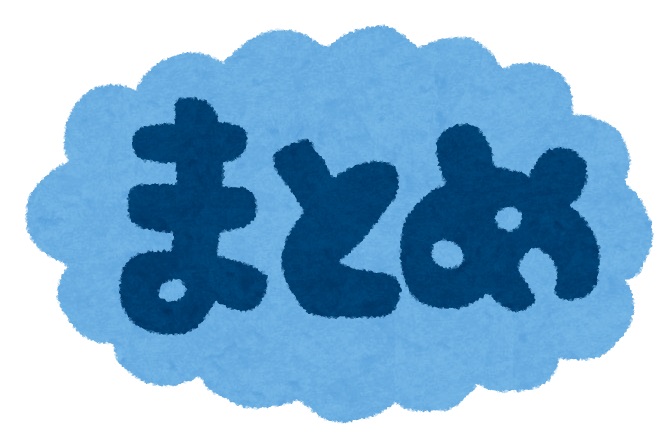
以上、インスタカウントの削除に関して、使い方や注意点などご紹介してきました ♪
ここまでの内容をサクッとまとめていくと、以下のようになります。
【概要】インスタアカウントの削除とは?
【消えるデータ】インスタアカウント削除で消えるデータ
インスタアカウントの削除で消えるデータは、大きく以下の種類となります。
- 写真
- コメント
- いいね!
- 友達リスト
- その他のデータ
大まかに自身のインスタアカウントに紐づいているデータは、ほぼ全て消えると考えて良いと思います。
【方法】インスタアカウントの削除方法
インスタアカウントの削除方法は、以下の通りです。
- インスタアカウント削除ページへ移動する。
- インスタアカウント情報を入力する
- アカウントを削除する理由を選択する
- インスタアカウントのパスワードを再入力する
- 「アカウントを完全に削除」ボタンをタップする
- アカウント削除の確認画面で「OK」をタップする
【注意】インスタアカウント削除の際に気をつけること
インスタアカウント削除によって気を付けることは、大きく次の2点です。
削除したインスタアカウントと同じ名前でインスタアカウントは作成できない
削除したインスタアカウントは復活できない
【アカウントの一時停止】インスタアカウントの削除で迷ったら?
「インスタをやめたいけど、もしかしたら、またやりたくなるかもしれない…」という場合にオススメなのが、インスタアカウントの一時停止です。
インスタアカウントの一時停止方法は、以下の通りとなります。
- インスタアカウント削除ページへ移動する
- アカウント削除画面にある「一時的に停止」をタップする
- 「アカウントを停止する理由」を選択する
- インスタアカウントのパスワードを再入力する
- 「アカウントの一時的な停止」ボタンをタップする

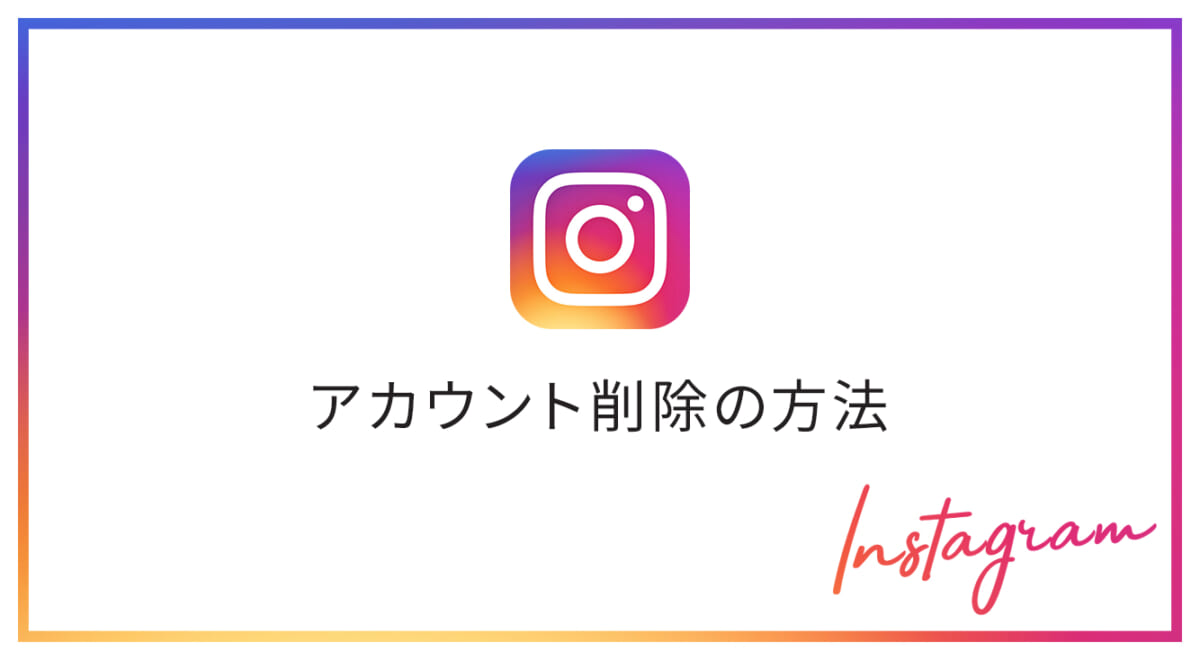
 出典:
出典: